Seitenlayout in Word
Anhand eines Briefbogens zeigt dieser Workshop, wie auch ungewöhnliche Gestaltungsideen mit Word professionell umgesetzt werden können. Dabei kommen Tricks zur cleveren Nutzung von Funktionen der Textverarbeitung zum Einsatz.
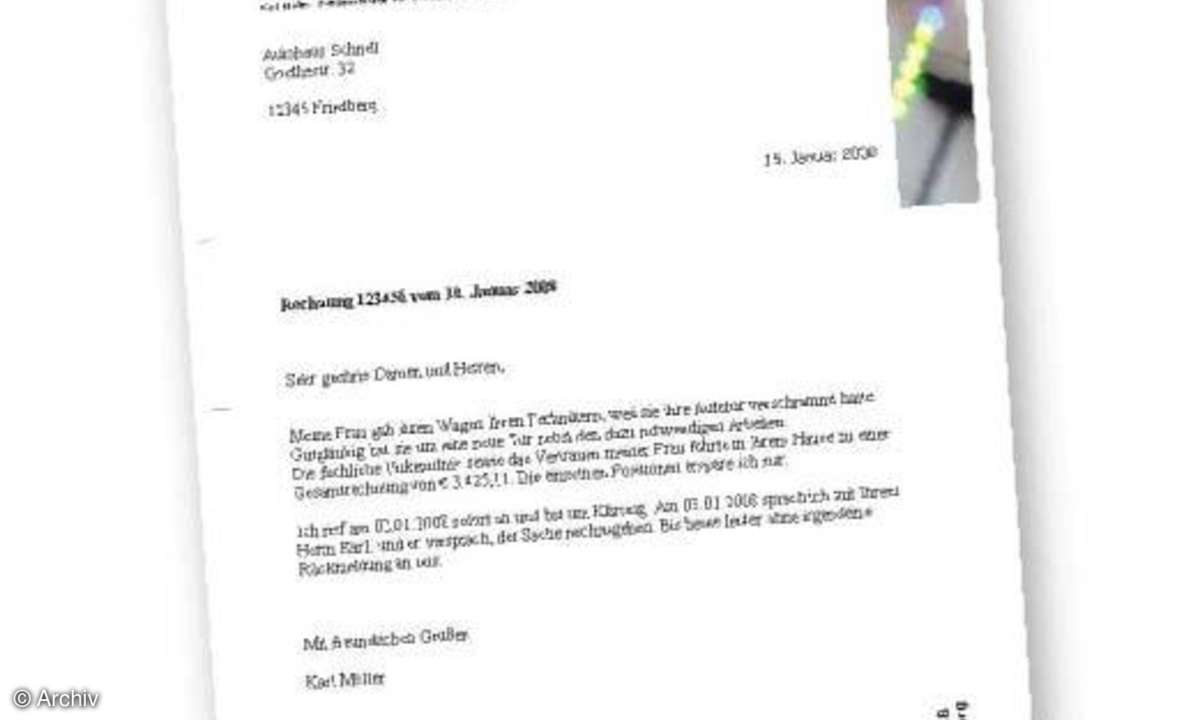
Dieses Projekt zeigt anhand eines Briefbogens, wie auch ungewöhnliche Gestaltungsideen mit Word professionell umgesetzt werden können. Dabei kommen Tricks zum Einsatz wie beispielsweise ein negativer Wert beim Seitenrand....
Dieses Projekt zeigt anhand eines Briefbogens, wie auch ungewöhnliche Gestaltungsideen mit Word professionell umgesetzt werden können. Dabei kommen Tricks zum Einsatz wie beispielsweise ein negativer Wert beim Seitenrand.
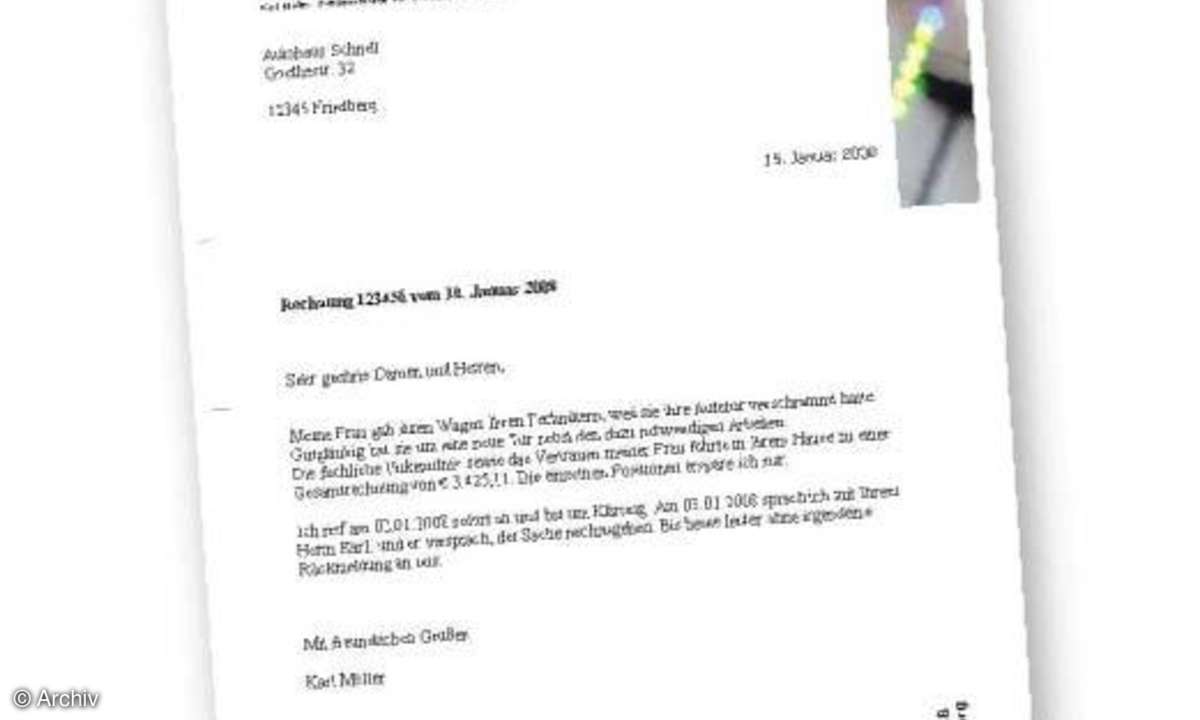
In den Kopf- und Fußzeilenbereich des Briefbogens bauen Sie zudem eine Grafik ein. Vorteil: Sie lässt sich so auf den Folgeseiten Ihres Briefes ausblenden. Damit sowohl Absender- und Empfängeranschrift als auch das aktuelle Datum immer an der richtigen Stelle stehen, werden diese in eine Tabelle eingebaut.
Tabelle und Grafik einfügen
Haben Sie, wie [int:article,23096]beschrieben[/int], Kopf- und Fußzeile eingefügt, setzen Sie für die Adressangaben und für die Grafik Tabellen ein. Setzen Sie die Einfügemarke in den oberen Kopfzeilenbereich, wählen Sie Tabelle/Einfügen/Tabelle und fügen Sie eine Tabelle mit zwei Zeilen und einer Spalte ein.
Setzen Sie den Cursor in die Tabelle und wählen Sie Tabelle/Tabelleneigenschaften. Schalten Sie im Register Tabelle das Kontrollkästchen Bevorzugte Breite ein und legen Sie die Breite auf 2,5 cm fest. Wählen Sie bei Textfluss die Option Umgebend und klicken Sie auf Positionierung. Aktivieren Sie zusätzlich das Kontrollkästchen Überlappen zulassen und deaktivieren Sie das Kästchen Mit Text verschieben. Tragen Sie unter horizontale Position den Wert 16 cm ein und wählen Sie im Feld Gemessen von den Eintrag vom Seitenrand. Im Feld vertikale Position geben Sie 4,5 cm ein und klicken unter Gemessen von auf Seite. Schließen Sie mit OK.
Setzen Sie die Einfügemarke in die erste Tabellenzelle, wählen Sie Einfügen/Grafik/Aus Datei, um das Bild oder ein Logo einzufügen. Zum Ausprobieren können Sie die Datei mixer.jpg verwenden. Geben Sie in die zweite Zeile Ihre Anschrift und Ihre Telefonnummer ein. Klicken Sie diese Zelle mit der rechten Maustaste an und wählen Sie Absatzausrichtung. Klicken Sie bei Orientierung die untere, linke Option an. Mit OK schließen Sie den Dialog.
Setzen Sie den Mauszeiger auf den unteren Rand der Tabellenzelle und ziehen Sie die Zellenhöhe nach unten auf, bis der untere Rand der Zelle mit dem unteren Rand des Satzspiegels identisch ist. Klicken Sie in der Symbolleiste Kopf- und Fußzeile auf die Schaltfläche Nächste anzeigen, damit Sie die Kopfzeile für die Folgeseiten erstellen können.
Um die Seitenzahl einzufügen, klicken Sie jetzt in der Symbolleiste Kopf- und Fußzeile auf AutoText einfügen. Wählen Sie anschließend die Option Seite X von Y. Die Seitenzahl können Sie dabei nach Belieben formatieren. Beenden Sie den Kopf- und Fußzeilen-Modus mit einem Klick auf Schließen.
Empfängerfeld erstellen
Abschließend erstellen Sie eine Tabelle für die Absender- und Empfängeradresse und das Datum. Setzen Sie den Cursor in den ersten Absatz des Dokuments und erstellen Sie eine Tabelle aus zwei Spalten und zwei Zeilen.

Befindet sich der Cursor in die Tabelle, wählen Sie Tabelle/Tabelleneigenschaften und wechseln Sie zum Register Zeile. Klicken Sie auf Nächste Zeile, bis unterhalb von Größe der Text Zeile 1 angegeben wird. Aktivieren Sie das Kästchen Höhe definieren und tragen Sie den Wert 0,7 cm ein. Wählen Sie im Feld Zeilenhöhe den Eintrag Genau. Klicken Sie auf Nächste Zeile und legen Sie die Höhe der zweiten Tabellenzeile auf 4,5 cm und ebenfalls Genau fest. Schließen Sie mit Klick auf OK. Fügen Sie in die erste Zelle Ihre Adresse ein und verwenden Sie einen kleinen Schriftgrad (7pt oder 8pt).
Setzen Sie den Cursor in die letzte Zelle. Wählen Sie Einfügen/Datum und Uhrzeit und suchen Sie das passende Datumsformat aus. Schalten Sie das Kästchen Automatisch aktualisieren ein und klicken Sie auf OK. Klicken Sie mit der rechten Maustaste in die letzte Zelle und wählen Sie im Kontextmenü Zellausrichtung. Klicken Sie auf das Symbol für Unten rechts. Weisen Sie dem Absatz mit dem Datum einen rechten Einzug von 0,5 cm zu, damit ein kleiner Abstand zwischen dem Datum und der Grafik bleibt.











